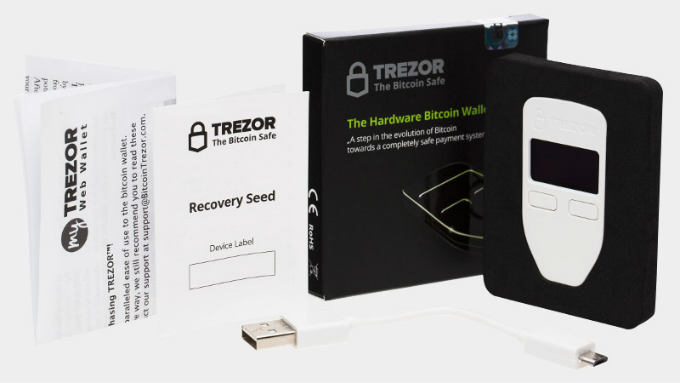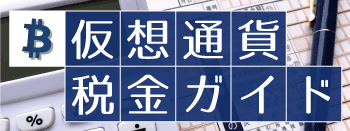仮想通貨のビットコインを運用したい方にオススメしたい、ウォレットの使い方や基本情報を紹介しています。
この記事では、仮想通貨やビットコインのハードウォレットといえば、必ず名前が出るほど人気の「TREZOR(トレザー)」について紹介していきます。
日本のみならず海外でも信頼性の高いハードウォレットとして人気で、2018年に入り需要が急速に高まっている人気商品となっています。
◆もくじ ~ MENU ~
TREZORの基本情報
「TREZOR(トレザー)」は取引所「Zaif」を提供しているテックビューロ株式会社とSatoshiLabsの業務提携で生まれた、仮想通貨のハードウォレットです。
片手に収まる非常に小さなデザインで、USB接続でPCなどに繋いで利用することができます。複雑な操作も必要なく、たった2ボタンで仮想通貨の送受信を行うことが可能になっています。
Windowsはもちろん、MacOSである「OS X」「Linux」などのあらゆるデバイスにチア王しています。TREZORは仮想通貨を本格的に運用している方の多くが所持している人気のウォレットでもあり、取引所「Zaif」で日本語マニュアルが公開されているところも、非常に使いやすいという評価を得ています。
こんな人にオススメ!
- 仮想通貨を長期運用したい
- 自分の仮想通貨は自分で守りたい
- セキュリティ設定がしっかりできるものが良い
- シンプルに直感的な操作性がいい
仮想通貨の運用にウォレットが必要な理由
ハードウォレットは、長期運用や多額の仮想通貨を所持・管理する場合には欠かせないタイプのウォレットといえます。
PCなどに接続して使用し、仮想通貨専用の端末に仮想通貨を保管することができます。
ハードウォレットの大きなメリットは、使用する時以外はオフライン(ローカル)環境で保管を行うため、仮想通貨をハッキングや不正アクセスから守りやすいこと。
取引所の仮想通貨流出事件などから、仮想通貨業界ではウォレットを使って仮想通貨を守る重要性が、改めて広がりを見せています。
自分の資産を守るために、これからも仮想通貨を扱うのであれば、必ず所持して起きたいウォレットと言えるでしょう。
↓どのウォレット選ぶべきか知りたいなら↓
【おすすめ仮想通貨ウォレット比較一覧をチェック!】
TREZORの特徴とメリット
- 日本と海外の大手企業が販売している
- USB接続に対応、操作も簡単
- 複数の仮想通貨を保管できる
- 高いセキュリティと持ち運びもしやすい利便性
デメリット
- 専用端末なので価格が高い
- セキュリティ面は上がるが自己管理は徹底する
- 人気商品になっており、納期が遅い傾向にある
TREZORの対応通貨・OS
Copay/Bitpayが対応している仮想通貨は以下の通りです。
ビットコインキャッシュを使うには、事前に設定が必要になりますので注意してください!
設定方法はこのページの使い方、設定方法の部分で紹介しています。
【対応通貨】※今後も対応通貨は増えていく予定です
この他にも、Ethereumのプラットフォームで作られたトークンや他のウォレットと接続設定をすることで、その他の仮想通貨もサポートできるようになります。
- bitcoin
- bitcoin Cash
- Ethereum
- Ethereum Classic
- Litecoin
- ZCash
- Dash
【対応機種・OS】
- Windows
- MacOS
- Linux etc…
TREZORの購入方法
TREZORを購入するには、「海外の開発会社の公式サイト」「日本の正規代理店経由」での購入をオススメします。
⇒「公式ページでの購入マニュアルはこちら」
オンラインショッピングサイトやネットオークションでも出品されている場合がありますが、ハードウォレットは非常に精密機器で、資産を扱う端末になるので余計なトラブルを回避するためには、正規店での購入を強くオススメします。
価格:1台14,800円(税・送料込み)※2018/4 /19時点
※公式ショップでは3個セットで特別価格の販売あり。
TREZORの設定方法と使い方
TREZORが届いたら、製品と付属品の確認をしましょう!
内容物は、以下の通りです。
- TREZOR:1個
- Micro USBケーブル:1本
- リカバリシードカード:1枚
- ユーザーガイド:1枚
ソフトウェアをダウンロードしてセットアップを行う
TREZORを使うための初期設定を行いましょう。
①下記のサイトにアクセスして、「TREZOR bridge」をインストールします。
https://wallet.trezor.io/
中央のボタンからお手持ちのパソコンのOSを選択してダウンロードを行います。
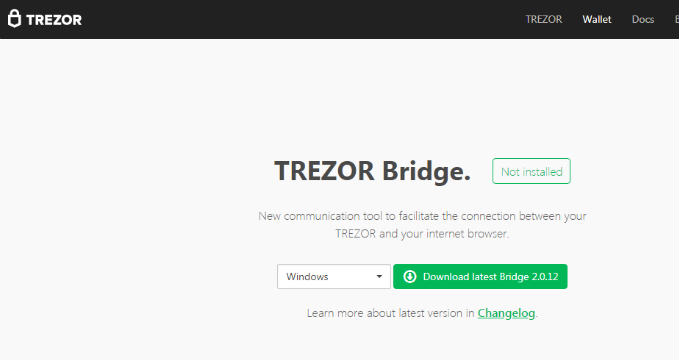
②ダウンロードしたソフトウェアを起動しましょう。
(※この記事ではWindowsを使用して紹介しています)
③正常に起動できると、TREZORの仕組みや使い方の案内画面が出てきます。
大切な仮想通貨を入れる端末になるので、説明はしっかりみておきましょう。
④ウォレット端末に名前をつけます。
入力ができたら「続ける」をクリックします。
⑤パスワードの設定をします。数字は自分で決めることができますが、入力設定の仕方が少PCの画面上に9マスの正方形が表示され、TREZOR本体には同じように9マスの正方形の中に数字が入った状態で表示されます。
入力したい数字と同じ位置にある、PC画面の空の正方形をクリックすると数字が入力
されていきます。数字は何桁でも構いませんが、セキュリティの強さを表示するガイドがありますので、「Strong enough!」と表示されるくらいがいいでしょう。
「決定する」をタップして、確認のためサイド入力します。
リカバリーフレーズを記録する。付属のカードに記入して管理
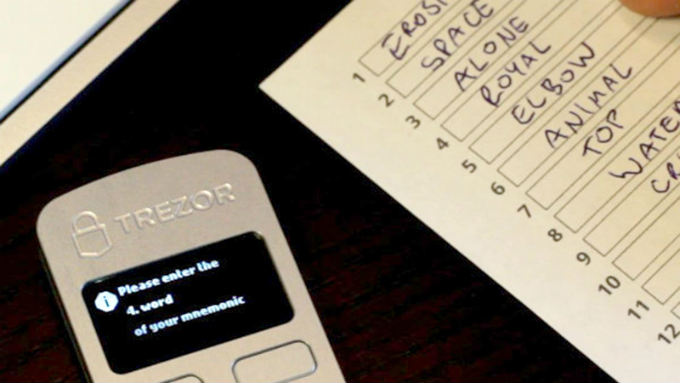
⑥次に、初期設定で一番重要な、『リカバリーフレーズ』を記録します。
リカバリーフレーズは、万が一端末が壊れた、なくしてしまった際に保管している仮想通貨を復元させる秘密のフレーズになります。このフレーズを他人に知られてしまうと、仮想通貨を盗まれる可能性があるので、大切に保管してください。
全部で「24個」のフレーズが順番に表示されていくので、付属のカードを使いながら間違えないように書き写していきます。
24のフレーズを記録したら、確認のために最初から順番にフレーズを入力していきます。
最後に、一つ前に設定したパスワードを入力すれば、初期設定は完了です。
仮想通貨を保管する為のウォレットはTREZOR(トレザー)だけではありません。
ハードウェアウォレットは少し高価でハードルが高いなと感じられる方は、まずはローカルウォレットを気軽に作ってみましょう。
取扱い通貨等でまとめたこちらをご参照ください。